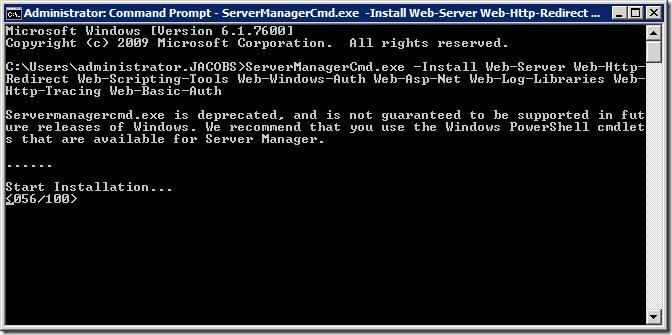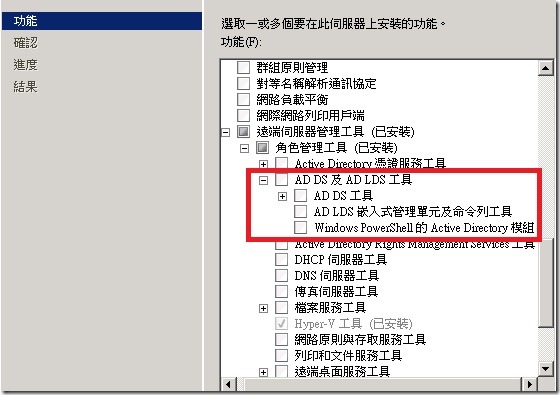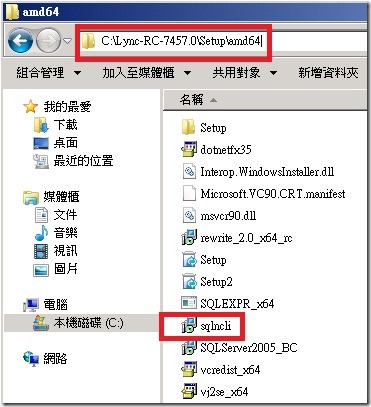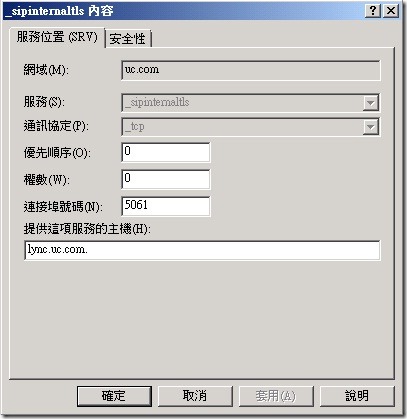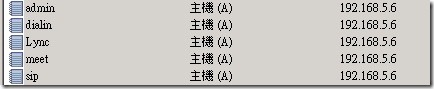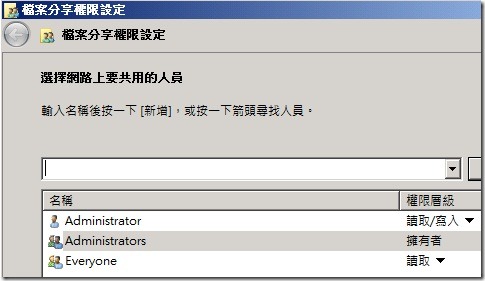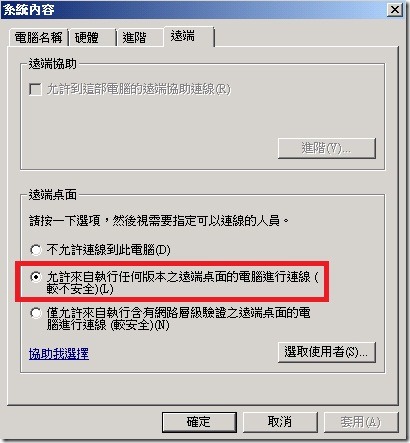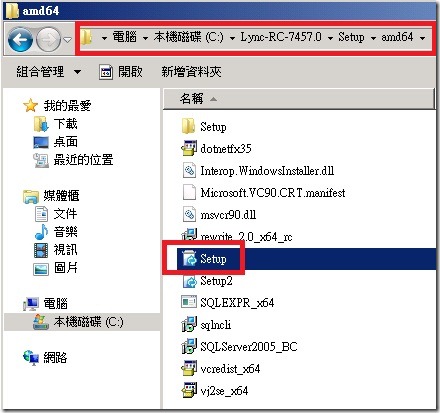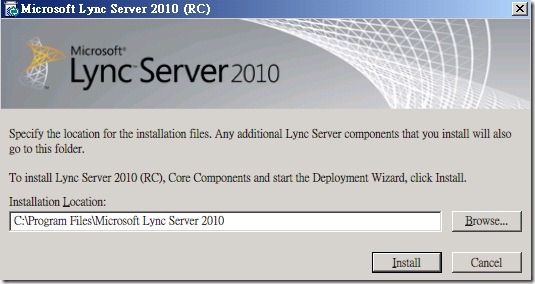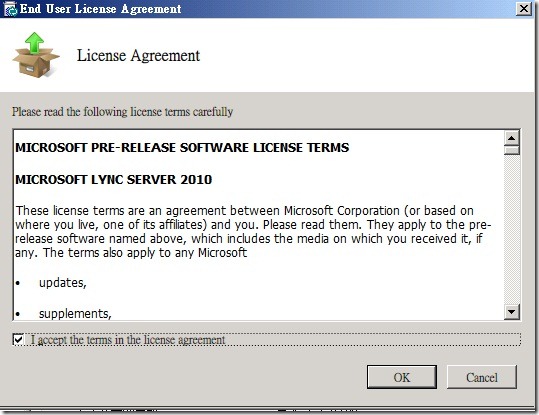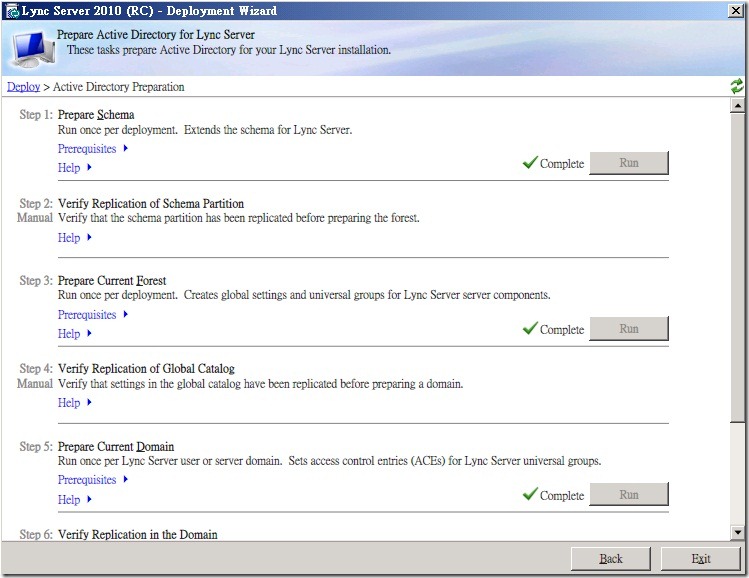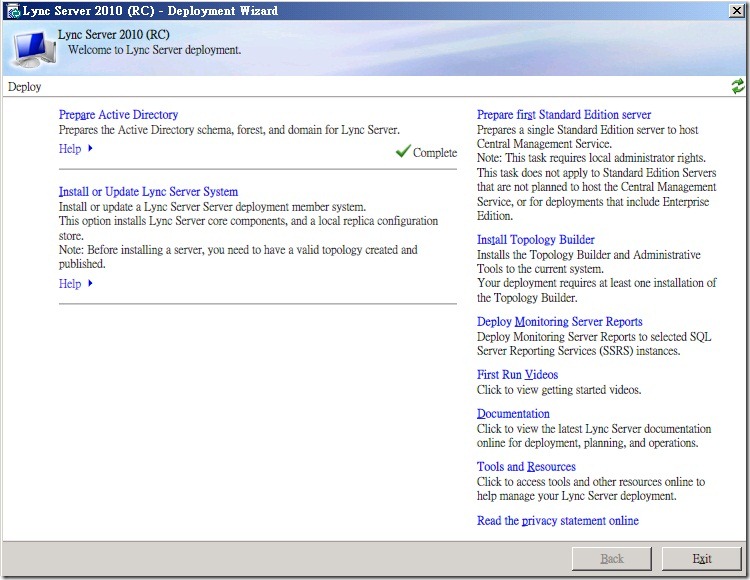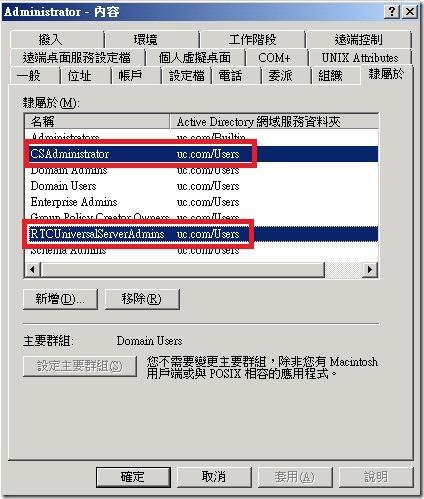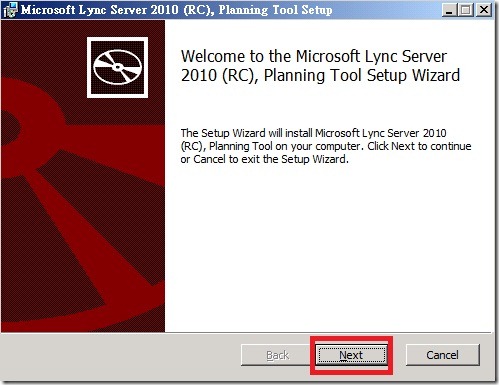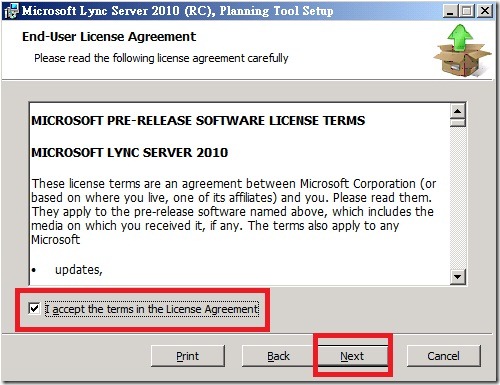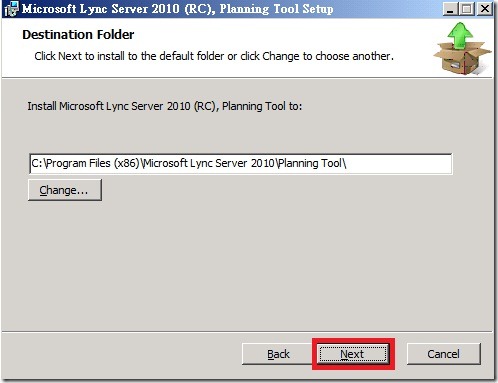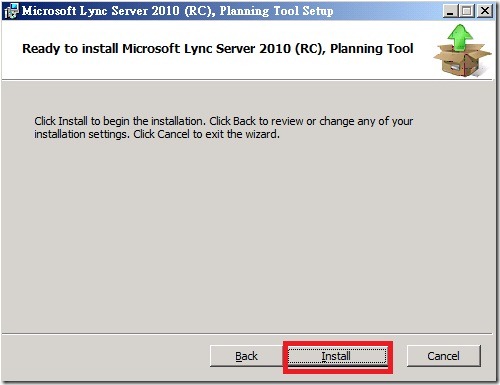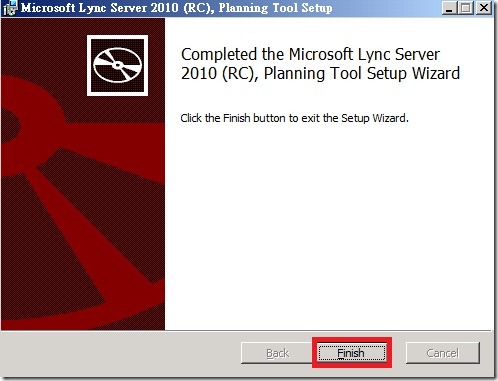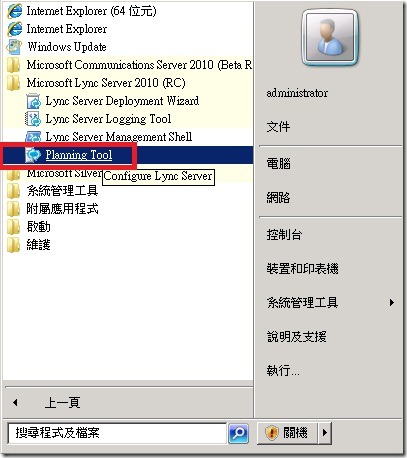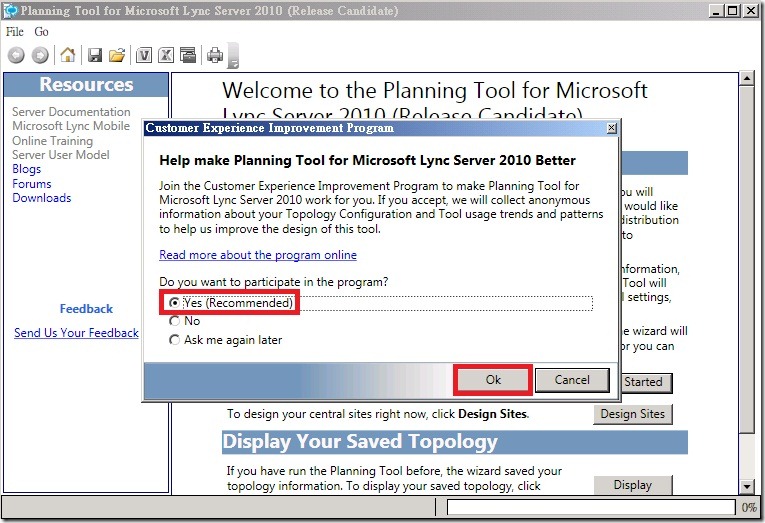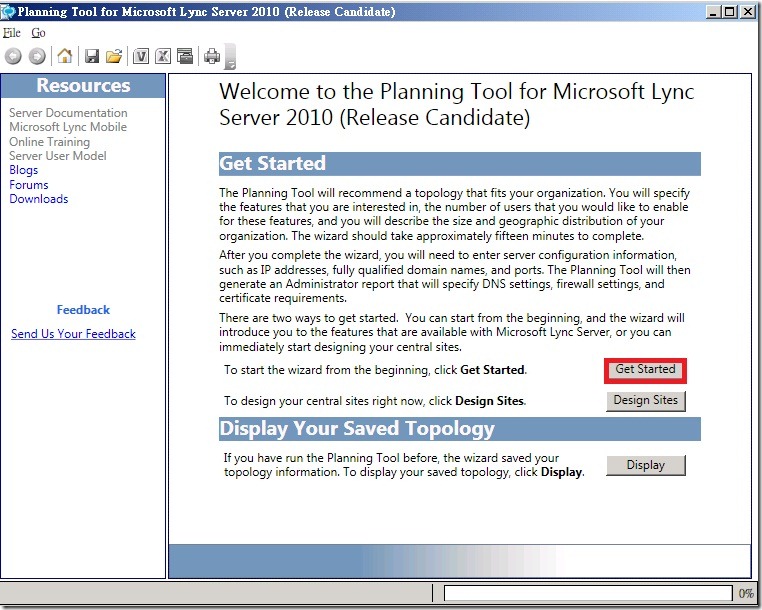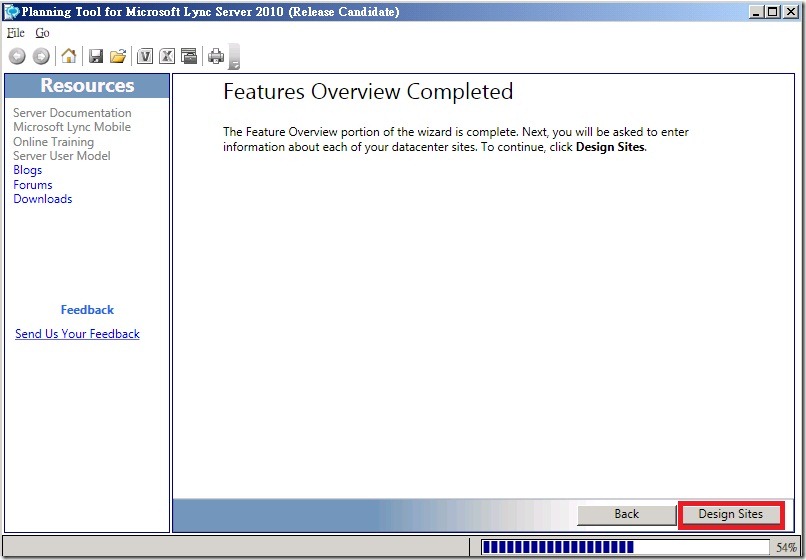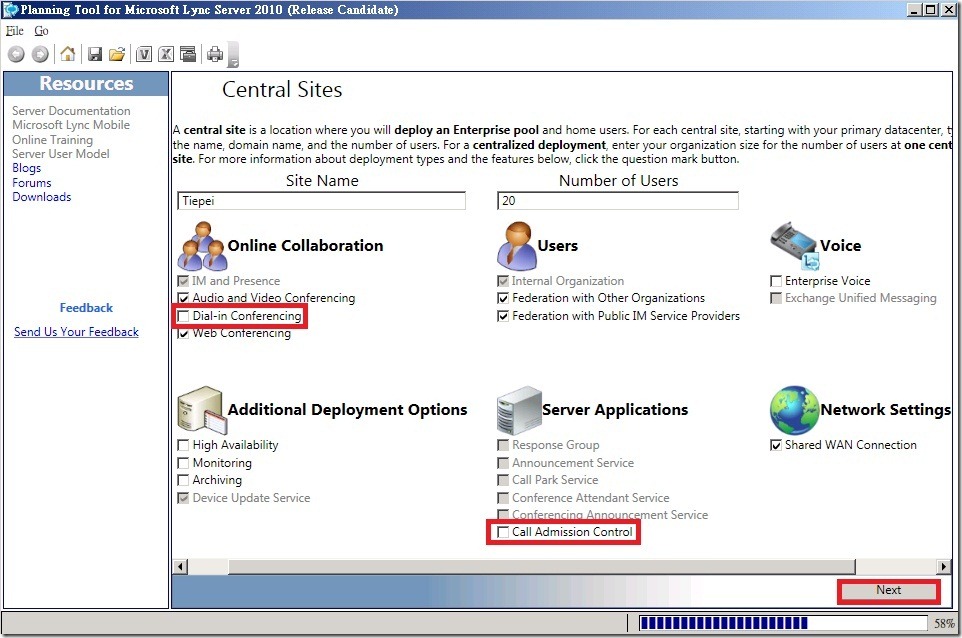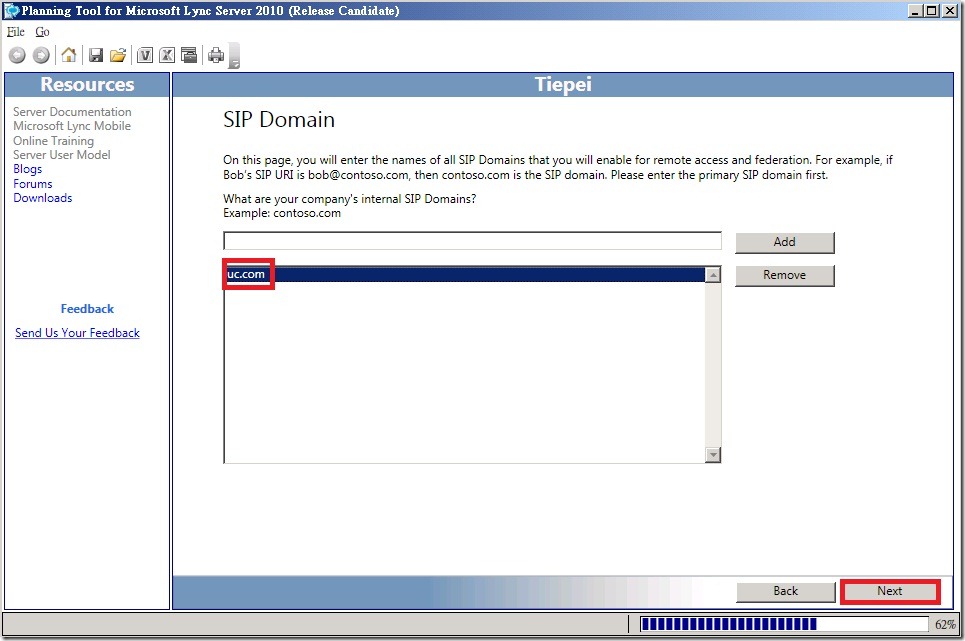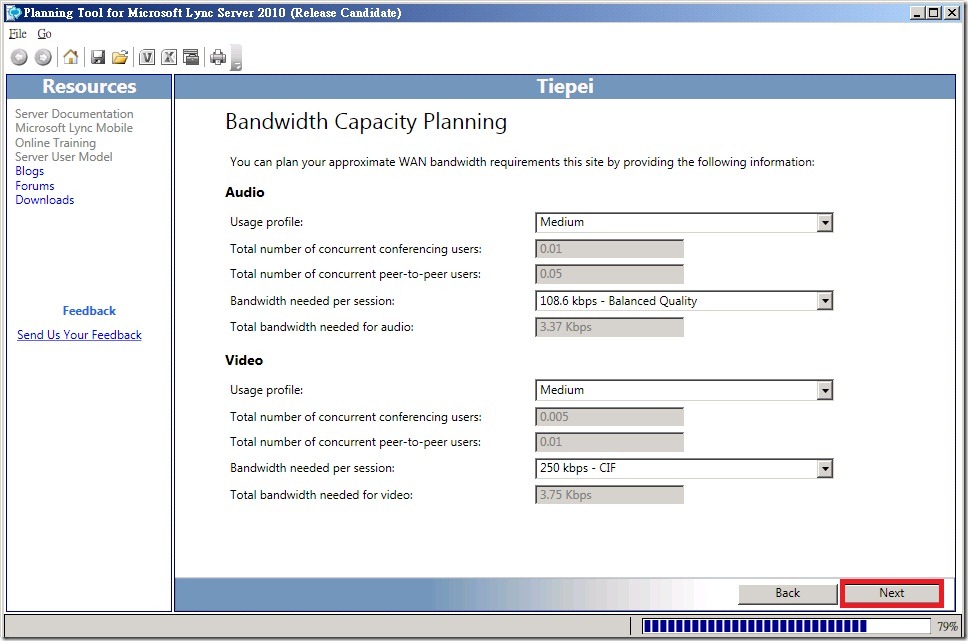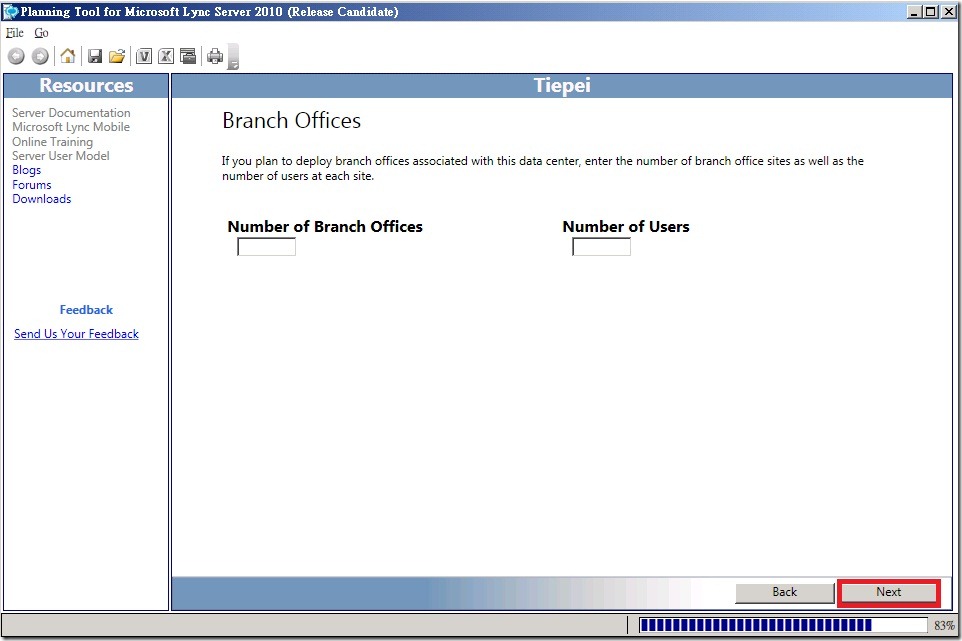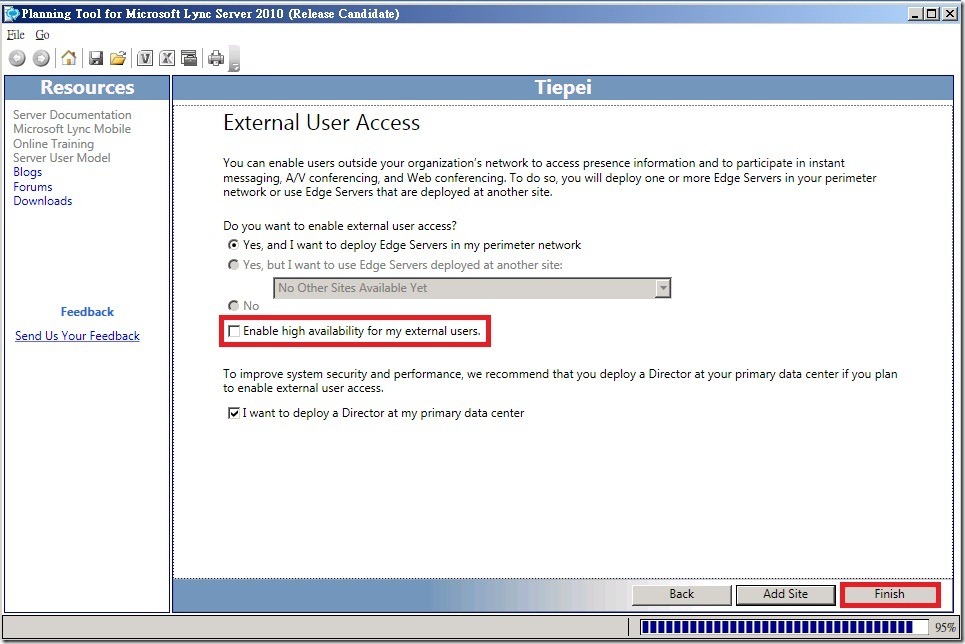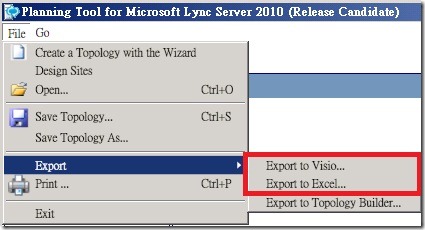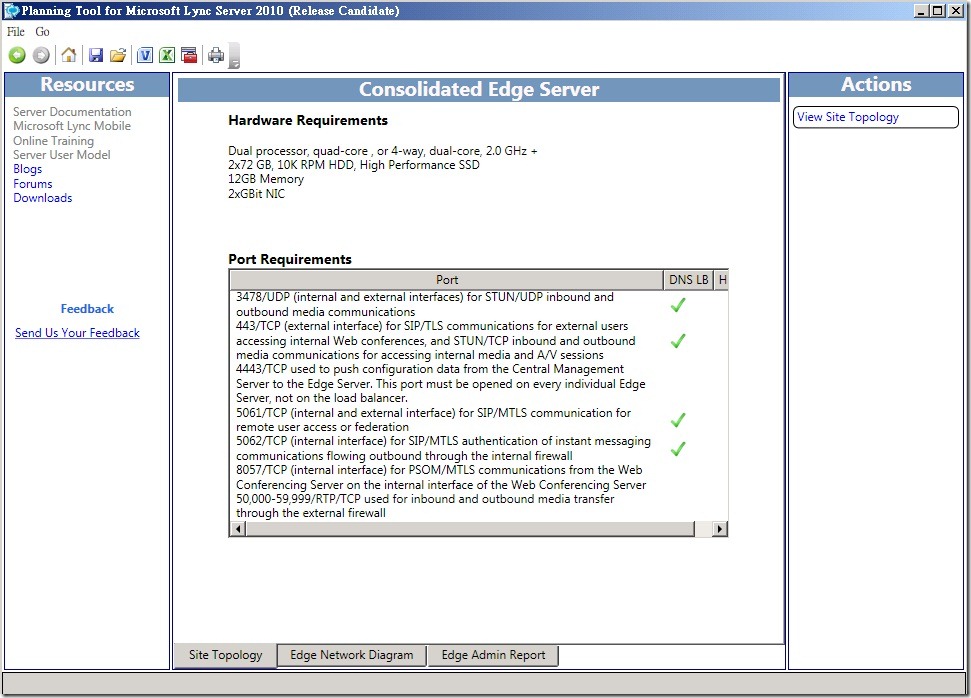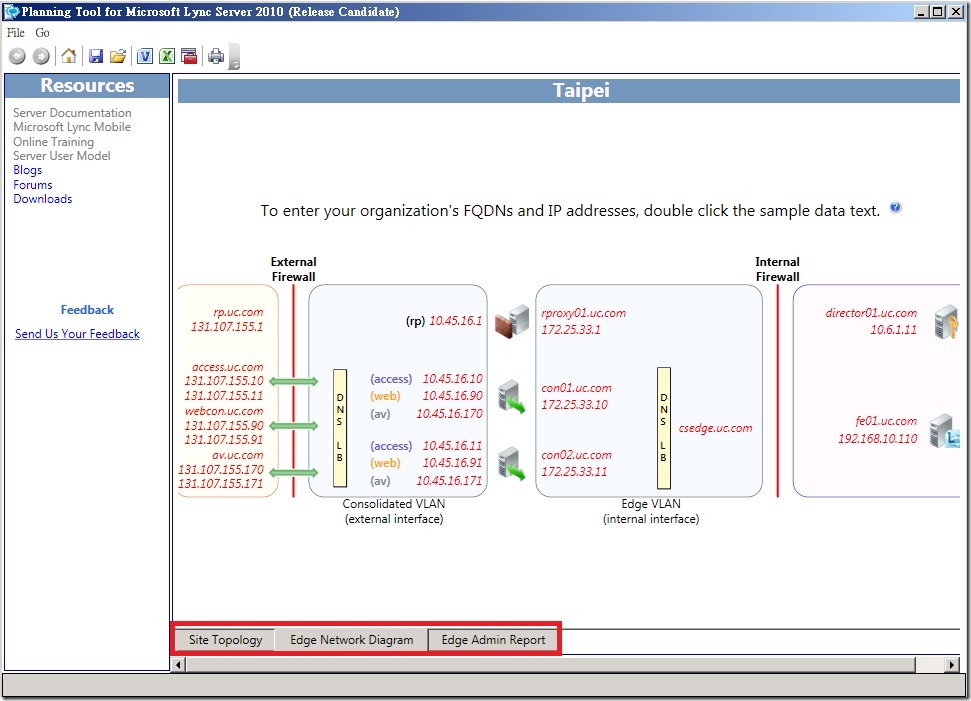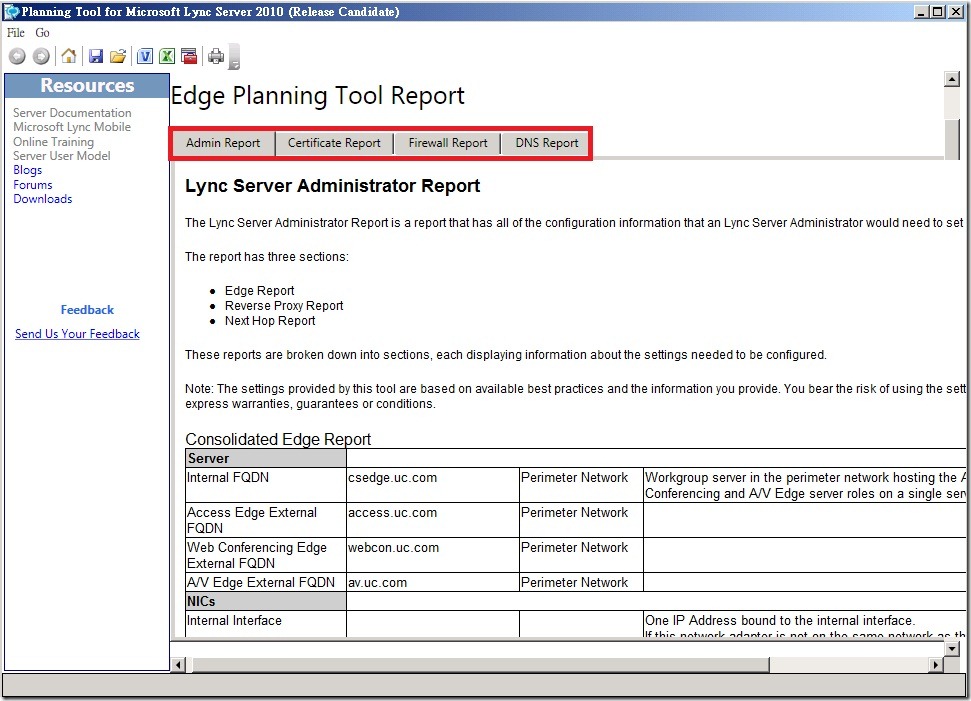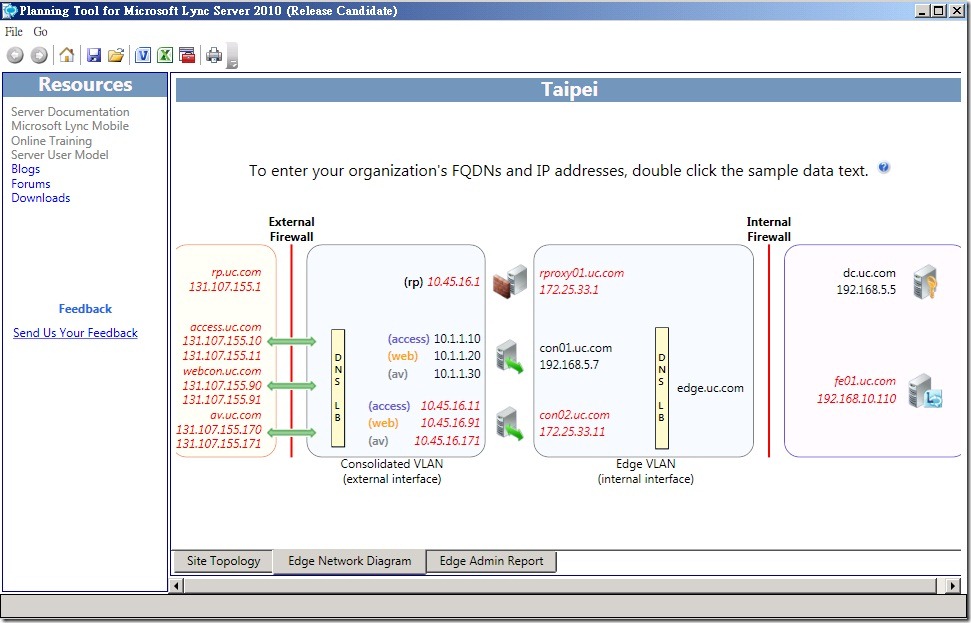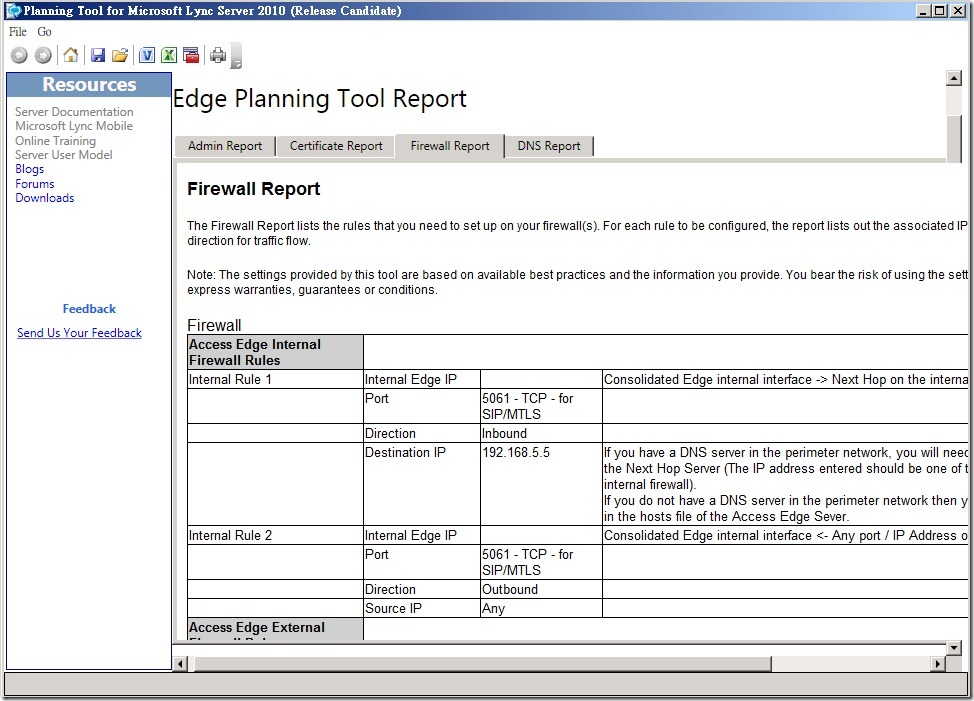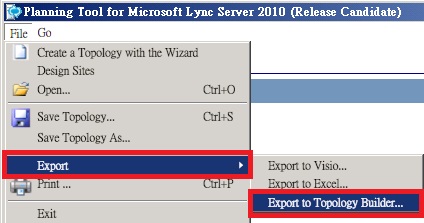本次的環境是在單一個Fores與單一個Domain Topology裡部署 Microsoft Lync Server 2010所必需的步驟。並且還整合到集中式Edge Server的外部使用者存取權限、Reverse Proxy....
本次的環境是在單一個Fores與單一個Domain Topology裡部署 Microsoft Lync Server 2010所必需的步驟。並且還整合到集中式Edge Server的外部使用者存取權限、Reverse Proxy,達到內外部的Lync Cliend進行雙向測試。
Step1. Server安裝需求
- 所有Server角色都必須安裝在64位版本的Windows Server 2008 R2上。
- Cilent端都是安裝Windows 7作業系統。
- 在所有Server上安裝.NET 3.5 SP1。
- 在Standard Edition Server 和 Director上都必須安裝Microsoft Silverlight browser plug-in。
- 在Standard Edition Server 和 Director上都必須安裝Active Directory管理工具的功能。
- 所有Client與Server都必須透過Windows更新最新的Patches。
- Domain controller 是以Windows Server 2008 R2為基礎的Server。並且執行 DNS Server和憑證授權(CA)。
- Standard Edition Server是以 Windows Server 2008 R2為基礎的Server。並且安裝Lync Server 2010 標準版。
- Director 是以Windows Server 2008 R2為基礎的Server。並且安裝 Lync Server 2010的Director的角色。
- Edge Server 是以Windows Server 2008 R2為基礎的Server。並且安裝 Lync Server 2010的Edge Server角色。
- Reverse Proxy是以 Windows Server為基礎。您可以安裝 ISA Server 或是Microsoft Forefront Threat Management Gateway (TMG) 2010的軟體。
Step2. 拓譜規劃
1.建置Domain controller伺服器、 DNS 伺服器和憑證授權單位 (CA)。
2. Standard Edition Server以及Director加入網域成為Member Servers。
3.將兩台內部的用戶端電腦加入Domain。
4.用戶端和伺服器是Domain的成員(即,uc\administrator),而不是本地電腦系統管理員。
5.將第三個Client、 Edge Server和Reverse Prosy配置為一個WORKGROUP的成員。
6.Edge Server配置兩張網路卡。一張介面連接到內部網路另一張連接到外部網路。
7.Reverse Proxy Server配置兩張網路卡。一張介面連接到內部網路另一張連接到外部網路。
|
Role |
FQDN |
IP Address |
|
Domain Controller |
dc.uc.com |
192.168.5.5 |
|
Standard Edition Server |
Lync.uc.com |
192.168.5.6 |
|
Director |
Director.uc.com |
192.168.5.8 |
|
Reverse Proxy Server |
Workgroup\RP |
192.168.5.9 10.1.1.40 |
|
Edge Server |
Workgroup\edge |
192.168.5.7 10.1.1.10 10.1.1.20 10.1.1.30 |
|
Client1 |
Client1.uc.com |
192.168.5.10 |
|
Client2 |
Client2.uc.com |
192.168.5.20 |
|
Outclinet3 |
Workgroup\OutClient |
10.1.1.2 |
Step3. 準備環境
1. 安裝IIS
ServerManagerCmd.exe -Install Web-ClServer Web-Http-Redirect Web-Scripting-Tools Web-Windows-Auth Web-Client-Auth Web-Asp-Net Web-Log-Libraries Web-Http-Tracing Web-Basic-Auth
Standard Edition Server 與Director都必須安裝此功能元件。IIS 需求元件如下:
|
Role Heading |
Role Service |
|
Common HTTP Features installed |
Static Content |
|
Common HTTP Features installed |
Default Document |
|
Common HTTP Features installed |
HTTP Errors |
|
Common HTTP Features installed |
HTTP Redirection |
|
Application Development |
ASP.NET |
|
Application Development |
.NET Extensibility |
|
Application Development |
Internet Server API (ISAPI) Extensions |
|
Application Development |
ISAPI Filters |
|
Health and Diagnostics |
HTTP Logging |
|
Health and Diagnostics |
Logging Tools |
|
Health and Diagnostics |
Tracing |
|
Security |
Windows authentication |
|
Security |
Client Certificate Mapping Authentication |
|
Security |
Request Filtering |
|
Performance |
Static Content Compression |
|
Management Tools |
IIS Management Console |
|
Management Tools |
IIS Management Scripts and Tools |
2. 安裝AD管理工具
Standard Edition Server 與Director都必須安裝此功能元件。
3. 安裝SQL Server Native Client
SQL Server Native Client 都必須安裝在Sandard Edition Server 與Director上。
4. DNS的準備
Lync 2010 相關Server 角色的DNS A & SRV紀錄,都必須包含在您的DNS Server裡。
|
Description |
FQDN |
IP Address |
|
Dial-In URL |
dialin.uc.com |
192.168.5.6 |
|
Meeting URL |
meet.uc.com |
192.168.5.6 |
|
Administration URL |
admin.uc.com |
192.168.5.6 |
|
DNS SRV record |
_sipinternaltls |
Port Number: 5061 Protocol: _tcp Host FQDN: lync.uc.com |
|
Proxy Server Internal Interface |
rp.uc.com |
192.168.5.9 |
|
Edge Server Internal Interface |
con01.uc.com |
192.168.5.7 |
|
Web services external URL |
extlync.uc.com extlync1.uc.com |
192.168.5.8 192.168.5.8 |
5. 設定DNS SRV 紀錄
6. 新增DNS(A)紀錄
7. 準備資料夾分享
在Lync Server上新增一個Share的資料夾,設定管理帳號<完全控制>的權限。設定Everyone 只有<讀取>的權限。
8. 啟用 Remote Administration
必須在Standard Edition server 與 Director上啟用這個功能。
9. 執行Lync Server 2010 的安裝
10. 在Lync 2010 Server上準備AD Schema、樹系、網域的安裝。
11. 更新安全性群組成員
將網域管理者Administrator的成員隸屬加上以下兩個成員。
Step4. 建立Planning Tool的拓譜
1. 安裝Planning Tool
下載位址如下:http://www.microsoft.com/downloads/en/details.aspx?FamilyID=bcd64040-40c4-4714-9e68-c649785cc43a
2. 新增Lync拓樸
2-1. 開啟 Planning Tool
2-2. 點選Get Started
2-3. 接下來的服務選擇步驟,請參照下面表格:
|
服務選項 |
選擇 |
|
Audio and Video Conferencing |
Yes |
|
Dial-In Conferencing |
No |
|
Web Conferencing |
Yes |
|
Enterprise Voice |
No |
|
Call Admission Control |
No |
|
Monitoring |
No |
|
Archiving |
No |
|
Federation |
Next |
|
High Availability |
No |
|
Network Connection |
Next |
2-4. 點選Design Sites
2-5. 在Central Sites裡,在Site Name與Number of Users輸入相關資訊。並確認 Online Collaboration裡的Dial-in Conferencing 是未勾選;以及確認 Server Applications裡的Call Admission Control是未勾選。
2-6. 勾選SIP Domain後,連按三次Next。在External User Access 裡確認 Enable high availability for external users是未勾選的、點選Finish後按 Draw。
3. 儲存拓樸並匯出範本檔,包含Visio與 Excel。
4. 檢視 Site 的拓樸,並確認相關資訊無誤。
5. 修改Edge 的網路圖。
在相關圖試點擊兩次後,參考上續的FQDN與IP資訊並修改之。
警告:本演練中不要修改 fe01.contoso.net 範例資料。 如果修改了此範例資料將不能成功地發佈拓撲。
6. 重新檢視Edge Admin Report。
7. 儲存與匯出拓樸檔
接續下一章節…………